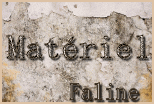Tutoriel Misérable

Ce tutoriel est entièrement de ma composition
Toute ressemblance avec un autre tutoriel ou une création serait titalement fortuite
****
Le tutoriel est déposé sous copyright, il est strictement interdit de s'en appropier et/ou de le partager sur des sites, forums ou blogs sans mon autorisation.
****
Il est formellement interdit de se servir de ses bases, sous copyright, pour reproduire un tutoriel ou pour des concours, défis ou autres....
****
En cas de reproduction du tutoriel -ou de ses bases- sur le net, nous demandons qu'un lien vers le dit tutoriel ou vers Dreamcreations y soit appliqué
****
Pour des cours ou des traductions, veuillez me contacter
****
Ce tutoriel a été réalisé grâce au tubes du net ainsi qu'à des tubes de Glamour
Obrigada
****
Réalisé avec PSPX
****
Sélections : Faline35 (à placer dans PSP)
Filtres : Mura Meister / Eye Candy5 / Tramage / Texture / Alien skin
Couleurs
AV/P : #d8d3cd
AR/P : #362a1a
****
Ce crayon vous guidera tout au long du tutoriel
Clic gauche pour le déplacer

On y va
Ouvrir une feuille transparente 650/480 pixels
Mura Meister / Clouds (par défaut)
****
Sélections / Sélectionner tout
Nouveau calque raster
Copier-coller "mur" dans la sélection
Opacité : 57%
****
Sélections / Charger la sélection "Faline35"
Cliquer sur la touche "suppr"
Déselectionner
****
Rester sur le calque du mur
Eye Candy5 / Impact / Perspective shadow / Drop shadow, Blurry (par défaut)
****
Se placer sur le calque du bas
Copier-coller comme nouveau calque "paysage"
Bien placer du côté droit
Opacité : 56%
****
Copier-coller comme nouveau calque "enfant"
Redimensionner à 75% (tous les calques décoché)
Placer du côté gauche de l'image
Ombre portée : 10-10-70-20 Noir
****
Calques / Fusionner tous (aplatir)
****
Image / Ajouter des bordures
2 pixels : #322a23
20 pixels : Blanc
Avec la Baguette Magique / Sélectionner la bordure blanche
La remplir avec un Dégradé Halo
comme ceci
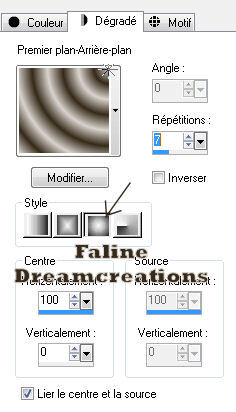
****
Garder la sélection active
Tramage / Wire Mesh (56-121-121-121)
Sélections / Inverser
Effets / Effets 3D / Découpe (0-0-55-20 Noir)
****
Image / Ajouter des bordures
4 pixels : Blanc
Avec la Bgautte Magique / Sélectionner la bordure blanche
La remplir avec un Dégradé identique mais inversé coché
****
Image / Ajouter des bordures
22 pixels : Blanc
Avec la Baguette Magique / Sélectionner la bordure blanche
La remplir avec un Dégradé Linéaire 45/7 -inversé coché-
Texture / Craquelure (6-1-2)
****
Image / Ajouter des bordures
2 pixels : #bab3a3
****
Copier-coller comme nouveau calque "pomme pin"
Placer ce tube dans le coin inférieur de droite
Ombre portée : 7-7-70-12 Noir
****
Copier-coller comme nouveau calque "branches mortes"
Redimensionner à 15% (tous les calques décoché)
Placer dans le coin supérieur de droite
Ombre portée : 0-0-70-1 Noir
****
Copier-coller comme nouveau calque "fleur"
Redimensionner à 55% (tous les calques décoché)
Image / Miroir
Placer à droite de l'image (voir modèle)
Ombre portée : 2-2-70-2 Noir
****
Rester sur ce calque
Calques / Dupliquer
Image / Redimensionner à 75% (tous les calques décoché)
Placer cette fleur au-dessus de l'enfant (voir modèle)
****
Calques / Fusionner tous (aplatir)
****
Dans la palette des calques
Clic droit / Transformer en calque normal
****
Image / Taille du support
comme ceci
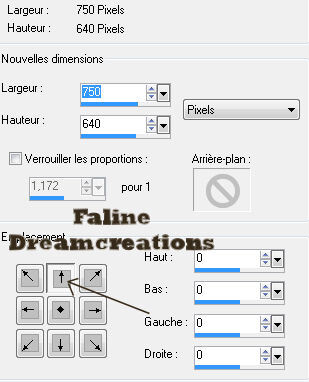
****
Avec la Baguette Magique / Cliquer dans la zone transparente
Remplir avec le Dégradé Linéaire identique
****
Garder la sélection active
Alien skin / Xenofex / Crumple (par défaut)
Biseautage intérieur
comme ceci

****
Dans la palette des couleurs
Inverser la couleur AV/P et AR/P
Avec une police au choix (ici "Papyrus") / Ecrire "Misérable"
Ombre portée : 1-1-84-2 Noir
Refaire l'ombre avec 2-2-84-2 Noir
****
Signer
****
Enregsitrer l'image en PNG
****
Et voilà, j'espère que ce tuto vous a plu
Il est déposé sous copyright, il est interdit de s'en approprier
****
Magnifique variante de ma Cat
Merci ma chérie



Merci mon papy Bernard


****
Merci Vannades

****
Merci Violine

****
Merci Charly
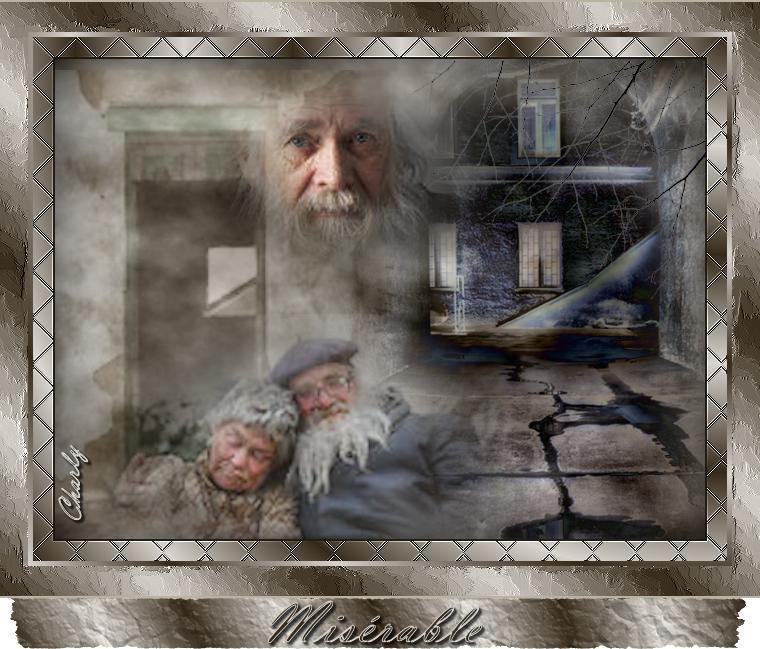
****
Merci Cyjette

****
Merci Nicole

****
Merci Cyjette

****